PPT幻灯片中怎么插入一个播放视频的动作按钮
1、新建并打开一个PPT2016文档,如图所示。
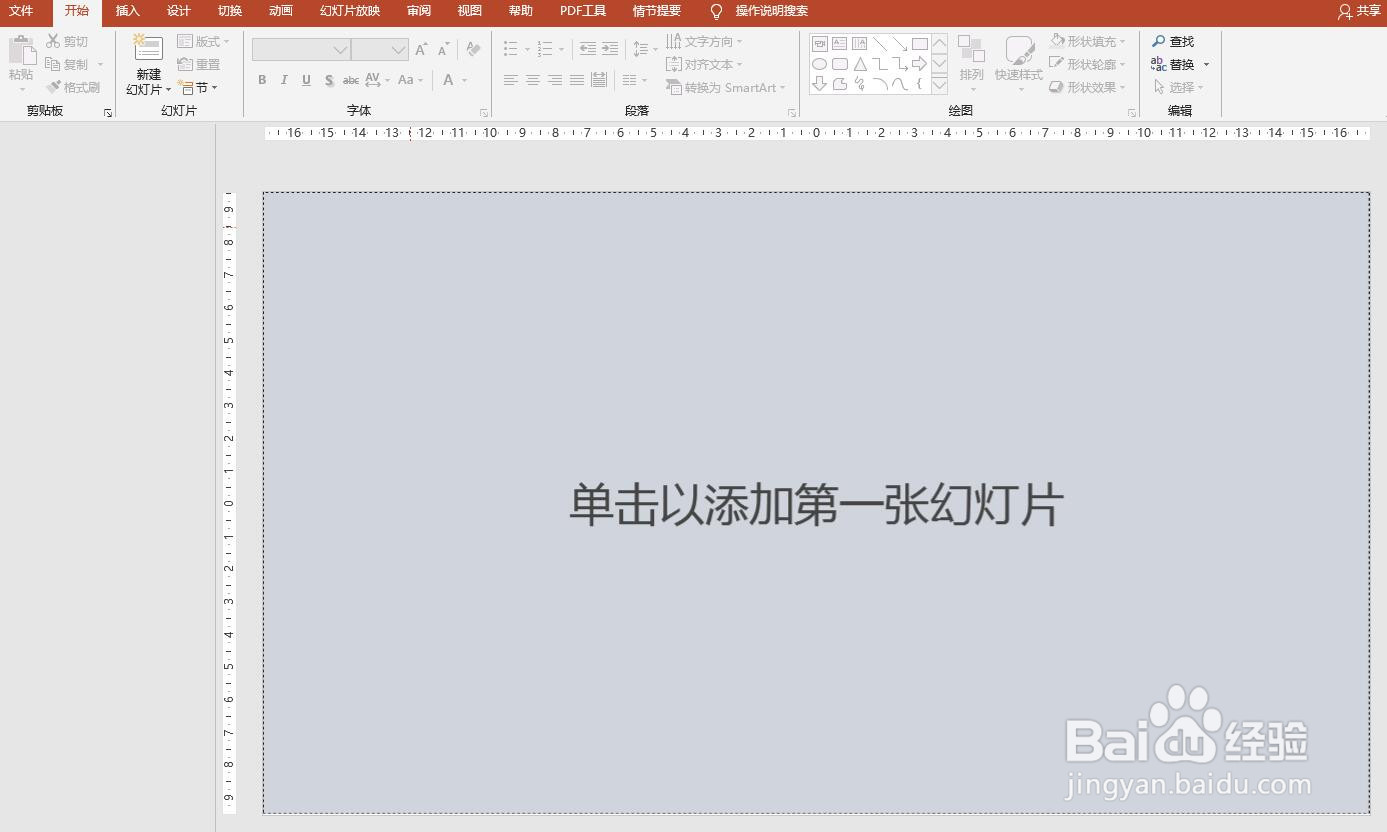
2、在文档中插入一个空白幻灯片,如图所示。
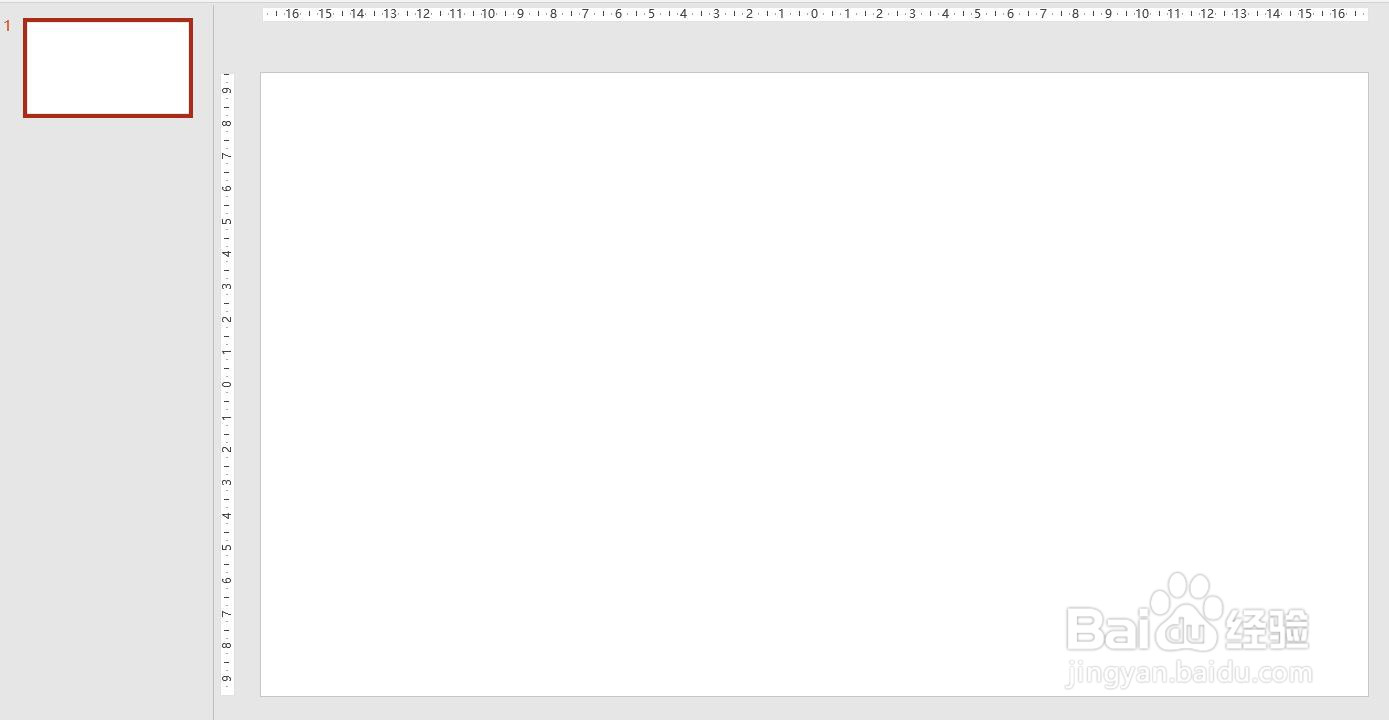
3、选中幻灯片,点击菜单栏【插入】,点击插入选项卡中形状。
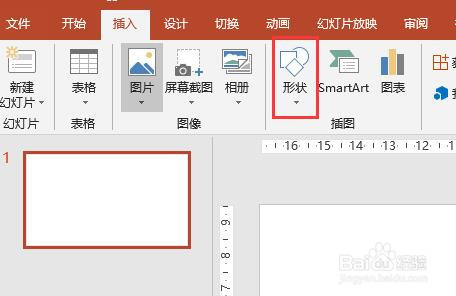
4、弹出形状列表中,点击选择动作按钮:视频。
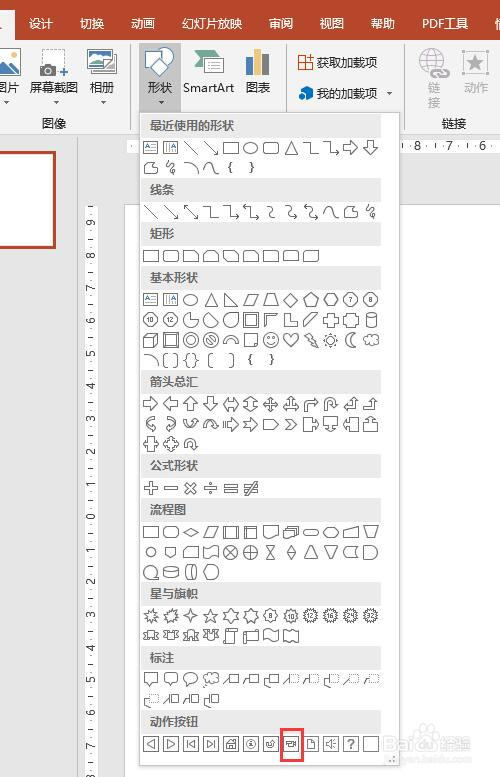
5、鼠标变为十字形,按住鼠标左键在幻灯片中绘制一个播放视频的动作按钮,如图所示。
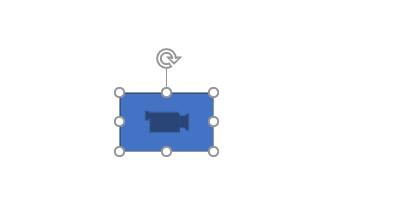
6、同时在弹出的操作设置窗口中设置按钮在鼠标单击或鼠标悬停时进行的操作,如图所示。
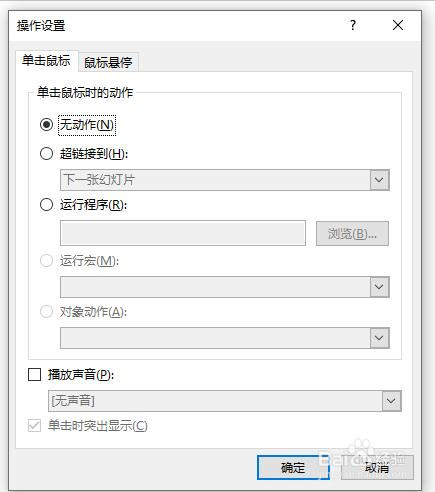
声明:本网站引用、摘录或转载内容仅供网站访问者交流或参考,不代表本站立场,如存在版权或非法内容,请联系站长删除,联系邮箱:site.kefu@qq.com。
阅读量:180
阅读量:69
阅读量:174
阅读量:172
阅读量:152